Reklaam
Üks Microsofti suurtest tugevustest ja nõrkustest on keskendumine tagasiulatuvale ühilduvusele. Enamik Windowsi rakendusi töötab Windows 8 puhul suurepäraselt. See kehtib eriti siis, kui nad töötasid Windows 7-ga, kuna Windows 8 on väga sarnane Windows 7-ga. Mõned vanad mängud ja tarkvara, eriti vanematele opsüsteemidele (nt Windows XP, Windows 98 või DOS) kavandatud mängud ei pruugi korralikult töötada. Mis iganes tarkvaraga te tegelete, olgu see siis arvutimäng või majandustarkvara, mis täidab a Tõenäoliselt otsib Google mängu nime koos „Windows 8” või teie saadud täpse veateatega abi. Allpool toodud näpunäited kehtivad igat tüüpi tarkvara jaoks, kuid oma veaprogrammi kohta konkreetse teabe leidmine on alati hea mõte.
Miks ei tohiks mängud ja tarkvara olla ühilduvad
Põhjuseid, miks programmid ja muu tarkvara ei pruugi Windows 8 korral korralikult töötada, on palju.
- Halvad programmeerimispraktikad: Mõni tarkvara võib sõltuda administraatori juurdepääsust, mida Windows XP-s peeti enesestmõistetavaks, ja võib katki minna, kui ta töötab tavalise kasutajana Windowsi uuemates versioonides. Mõni tarkvara võis sõltuda Windowsi vanemate versioonide probleemidest, mis on sellest ajast alates parandatud, mille tagajärjel võib rakendus Windowsi moodsates versioonides puruneda.
- Sõltuvused tarkvara vanadest versioonidest: Mõni tarkvara võib sõltuda vanadest teekidest, nagu näiteks .NET Framework versioon 3.5, mida Windows 8 vaikimisi ei installita.
- 16-bitine tarkvara: Windowsi 64-bitised versioonid ei sisalda enam 16-bitiste Windowsi rakenduste ühilduvuskihti. Kui teil on Windows 3.1 jaoks kirjutatud 16-bitine rakendus, peate selle käitamiseks kasutama Windows 8 32-bitist versiooni.
- DOS-i tarkvara: Windows 8, nagu kõik Windowsi versioonid tagasi Windows XP-le, ei tööta enam DOS-i peal. Kuigi osa DOS-i tarkvara endiselt töötab, ei tööta täiustatud DOS-i tarkvara, näiteks DOS-i jaoks mõeldud arvutimängud, käsuviipude keskkonnas.
Enne täiendamist
Microsoftil on teavet, millega saate enne täiendamist tutvuda. Saate alla laadida ja käivitada Windows 8 versiooniuuenduse abimees, mis skannib teie arvuti ja annab teile teada, kas teie tarkvara ja riistvara töötab Windows 8 korral korralikult. See ei tuvasta kõiki programme, mis ei tööta korralikult, kuid see sisaldab siiski kasulikku teavet.
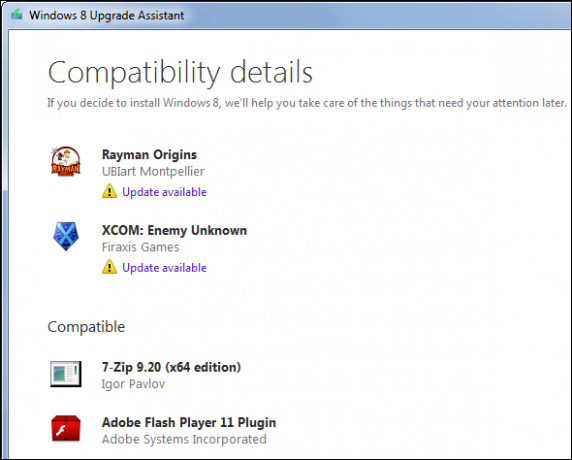
Microsoft pakub ka Windowsi ühilduvuskeskuse veebisait mis loetleb, kas mängud, muu tarkvara ja riistvara töötavad Windows 8 korral korralikult. Veebisait pakub ka arutelufunktsiooni, nii et näete, mida teised kasutajad oma kogemuste kohta ütlevad.
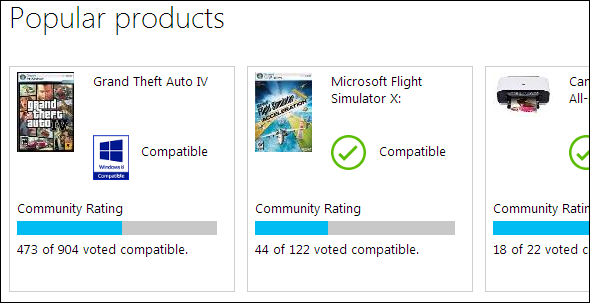
Uuendage oma tarkvara
Kui tarkvara ei tööta opsüsteemis Windows 8, peaksite värskendama uusimatele versioonidele, olenemata saadaval olevatest plaastritest. Näiteks ei pruugi CD-l installitud vana mäng Windows 8 korral korralikult töötada, kuid mängu arendaja võib olla välja lasknud plaastri, mis võimaldab mängu käivitada uuemates Windowsi versioonides. Samuti peaksite proovima seotud tarkvara värskendamist. Näiteks paljud mängud, mis kasutavad Microsofti oma mängu Windows Live jaoks, ei tööta Windows 8-s korralikult enne GFWL-i värskendus on installitud.

Võimalik, et peate installima ka vanad teegid, millest teie tarkvara sõltub. Näiteks sisaldab Windows 8 ainult .NET Framework versiooni 4.5. Kui saate .NET Frameworkiga seotud tõrke, peaksite külastama juhtpaneeli ja installima .NET Framework 3.5 paketi, mis võimaldab käitada tarkvara, mis sõltub .NET 3.5, 3.0 või 2.0.
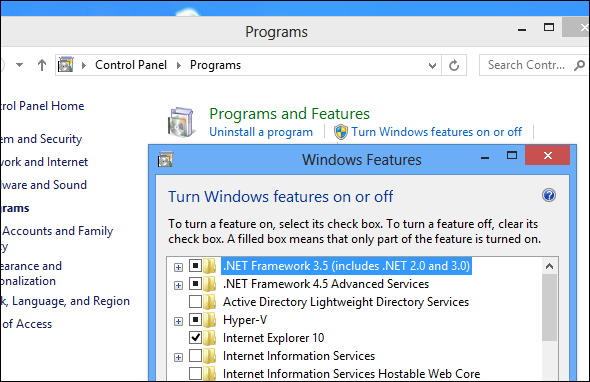
Käivitage administraatorina
Probleemse rakenduse parandamine võib olla sama lihtne kui selle käivitamine administraatori režiimis. Windows tuvastab tavaliselt siis, kui rakendused vajavad administraatori juurdepääsu, ja tegeleb sellega, kuid see ei pruugi alati töötada. Programmi käivitamiseks administraatori režiimis paremklõpsake lihtsalt selle otsetee ja valige Run as administrator.
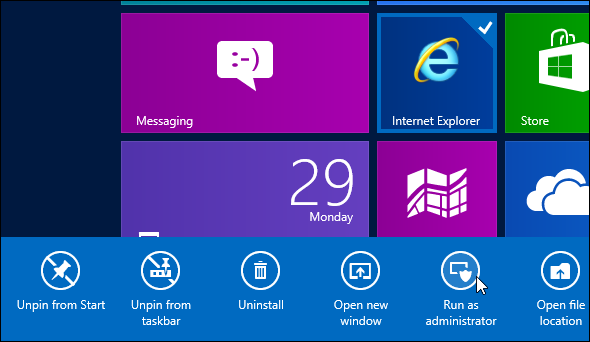
Selle parandamiseks saate ka kasutajakonto kontrolli täielikult keelata. Me ei soovita UAC-i keelata, nagu see on oluline turvaelement MUO turvakontrolli loend: mida peate kohe tegema, et olla ohutuTurvalisus võib olla valdav teema - on nii palju potentsiaalseid probleeme, millele peame oma arvutite, veebikontode ja traadita võrkude turvalisuse tagamisel mõtlema. See loetelu peaks aitama asju lihtsustada ... Loe rohkem ja see ei tohiks teile liiga palju viga teha - UAC on Windows Vista halb olekust palju paranenud. Peaaegu iga Windowsi programm töötab hästi, kui UAC on lubatud.
Luba ühilduvusrežiim
Windows 8 sisaldab programmi ühilduvuse tõrkeotsijat koos ühilduvusvalikutega, mida saate muuta. Paremklõpsake lihtsalt selle programmi otseteel, millega teil probleeme on, valige Atribuudid ja klõpsake vahekaarti Ühilduvus. Siit saate käivitada ühilduvuse tõrkeotsija, et Windows saaks teid juhendada, kui valite sätted, mis minu probleemi lahendavad. Teise võimalusena võite proovida petta programmi mõeldes, et see töötab Windowsi eelmises versioonis, näiteks Windows XP või Windows 98. See võib lahendada probleemid programmidega, mis töötasid eelmistel programmidel, kuid enam ei tööta. Vahekaart Ühilduvus võimaldab teil ka alati käivitada programme administraatori režiimis - kasulik, kui neid tuleb administraatorina käivitada.
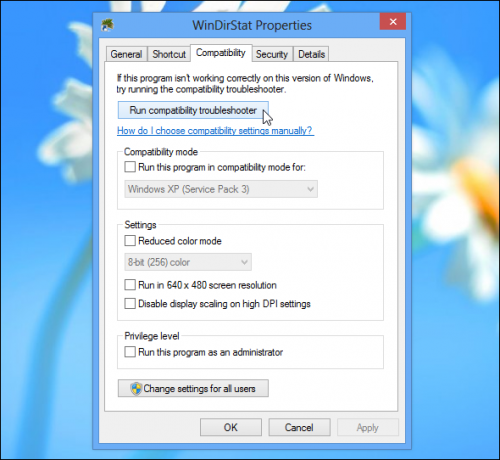
Kui teil on vana DOS-i rakendus, mis ei tööta Windowsis õigesti - tõenäoliselt vana DOS-mäng, nagu näiteks originaal DOOM-mängud -, saate käivitage see DOSBoxis Kuidas saada vana DOS-i arvutimänge Windows 7 käivitamiseks Loe rohkem . DOSBox on tasuta rakendus, mis käitab teie arvuti aknas täielikku DOS-i keskkonda, võimaldades teil DOS-i tarkvara käitada. See on palju ühilduvam ja täisfunktsionaalsem kui Windowsiga kaasas olev käsuviip. DOSBox töötab nii hästi, et paljud mänguarendajad ühendavad DOSBoxi oma mängudega - kui ostate sellise mängu nagu originaal DOOM või Quake mängud Aur 8 asja, mida te auru kohta ei teadnudSteam sai alguse tüüpilise programmina, mis tuli koos Half-Life 2-ga, kuid sellest on enamiku arvutimängurite jaoks valitud PC-mängude pood. Kuigi mõned inimesed pole fännid ja eelistavad alternatiivseid poode, ... Loe rohkem , komplekteeritakse koos DOSBoxiga.
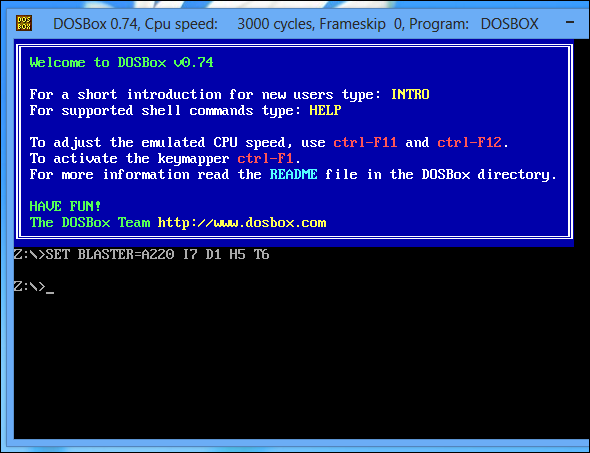
Kasutage virtuaalset masinat
Virtuaalsed masinad Mis on virtuaalne masin? Kõik, mida peate teadmaVirtuaalsed masinad võimaldavad teil praeguses arvutis käivitada muid opsüsteeme. Siit saate teada, mida peaksite nende kohta teadma. Loe rohkem võimaldab teil käitada tarkvara, mis töötas eelmistes Windowsi versioonides. Virtuaalse masina abil saate installida Windowsi varasema versiooni - näiteks Windows XP - ja käivitada selle oma arvuti aknas. Seejärel saate oma vana tarkvara virtuaalmasinas käivitada. Windows 8 enam ei kuulu Windows 7 Windows XP režiim Windows 7 XP-režiimi seadistamine ja kasutamine Loe rohkem , kuid põhimõtteliselt sama funktsiooni saate ka siis, kui installite Windows XP VirtualBoxisse või VMware Playerisse. Virtuaalsed masinad pole mängude jaoks ideaalsed, kuna need on natuke aeglased ja 3D-graafika ei tööta nende sees hämmastavalt hästi. Neil on 3D-graafika toetamine siiski piiratud, nii et kui teil on iidne arvutimäng, võib see virtuaalses masinas suurepäraselt mängida. Probleeme võib tekkida ka siis, kui teie tarkvara vajab otsest juurdepääsu teatud riistvara seadmetele - saate USB-ühenduse luua seadmed teie virtuaalarvutisse, kuid tarkvara, mis sõltub otsest juurdepääsust teatud riistvarale, ei pruugi seda kasutada töö.

Nõuanded konkreetsete mängude tõrkeotsinguks
Windows 8 kasutajatel on mängudega tõenäoliselt kõige rohkem probleeme, kuna nii paljud vanad mängud töötavad endiselt, samal ajal kui vana tarkvara asendatakse ja täiendatakse üldiselt. Kui teil on probleeme mõne konkreetse mänguga, proovige seda mängu otsida PC Gaming Wiki. See veebisait pakub üksikasjalikku teavet paljude mängudega seotud probleemide lahendamiseks - mitte ainult Windows 8, vaid ka Windowsi muude versioonide ja muude opsüsteemide puhul.
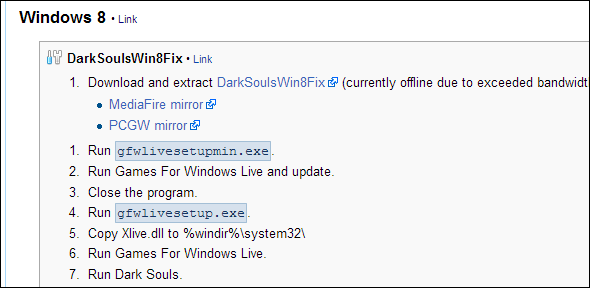
Kas teil on muid näpunäiteid vana tarkvara valmistamiseks Windows 8 või isegi Windows 7 jaoks, mis töötab sarnaselt? Millise tarkvaraga on teil probleeme olnud ja kuidas seda parandada? Jäta kommentaar ja jaga oma kogemusi!
Chris Hoffman on tehnikablogija ja kõikehõlmav tehnoloogiasõltlane, kes elab Oregoni osariigis Eugenes.


